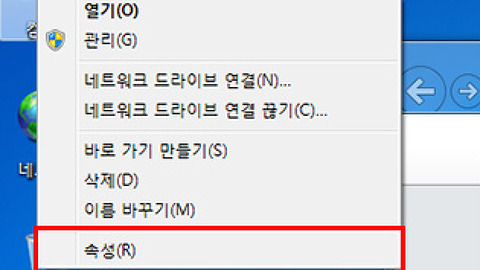애플 유무선 공유기 에어포트 설치 / 에어포트 유틸리티 설정하기
- 2. Mac /… 맥OS 문제해결
- 2014. 5. 23. 00:12
** 이 포스팅은 맥OS 10.9.2 / iOS 7.0.6 환경에서 테스트 후 작성 되었습니다.
** 일부 버전에 따라 소개된 내용은 다를 수 있습니다.
애플 에어포트 익스프레스, 에어포트 익스트림, 에어포트 타임캡슐과 같은 에어포트 장치들의 설치 방법과 에어포트 유틸리티를 이용한 설정 방법에 대해 알아보겠습니다.
장치마다 방법이 조금씩 다를 수 있고, 지원하는 기능이 다를 수 있지만 초기 설정 방법은 거의 흡사하며 이 포스팅에서는 에어포트 타임캡슐을 기준으로 작성되었습니다.
에어포트 익스트림, 에어포트 타임캡슐의 후면은 위와 같이 구성되어 있고 o 형태의 포트가 WAN이 연결되는 포트 입니다. 집에서 사용하는 인터넷선을 WAN에 연결하여 <-> 로 표시가 되는 포트에 공유기와 연결하여 사용할 컴퓨터의 랜선을 연결 합니다.
에어포트 익스프레스의 경우 포트의 구성이 다르기는 하지만 기본적인 WAN 포트와 이더넷 랜포트의 표기 방법은 동일합니다.
최초 전원이 연결되면 에어포트 장치들은 부팅하는데 시간이 조금 소요될 수 있습니다. 대략 30초~1분 가량의 시간이 소요되는 것으로 추측 됩니다.
부팅이 완료되면 맥OS 를 사용하는 맥에서는 응용프로그램 > 유틸리티 폴더에 있는 기본 제공 앱 Airport 유틸리티를 이용하여 설정할 수 있고
iOS를 사용하는 아이폰, 아이패드, 아이팟 터치 에서는 앱스토어에서 무료로 다운로드 받을 수 있는 Airport 유틸리티 앱을 이용하여 공유기 설정을 조정할 수 있습니다. 앱스토어 검색창에서 airport 로 검색을 하게 되면 위와 같이 다운로드 받을 수 있는 앱이 나타납니다.
- http://support.apple.com/kb/DL1547?viewlocale=ko_KR
윈도우 컴퓨터에서는 위의 링크를 통하여 윈도우7 이상이 설치된 컴퓨터에서 에어포트 유틸리티 5.6.1 버전을 통하여 설정을 시도할 수 있으나 구입 하기 전 애플에 문의해본 결과로는 윈도우 컴퓨터와의 호환성에 대해서는 장담할 수 없다고 합니다.
여담이지만 온라인 스토어에서는 윈도우 운영체제 컴퓨터에서 사용이 가능하다고 되어 있는데 호환성에 대해 장담할 수 없다는 입장은 조금 이해하기 어려운 부분이고, 그동안 만족스럽게 지원을 받아왔으나 실망스러운 점이기도 했습니다.
다시 본론으로 돌아가 에어포트 장치가 연결된 상태에서 에어포트 유틸리티를 실행하면 위와 같이 자동으로 장치를 검색하게 됩니다.
네트워크의 이름과 베이스 스테이션의 이름은 가급적이면 영어로만 구성하는 것을 추천합니다. 한글로 설정하여도 상관은 없으나 대부분의 공유기는 SSID가 한글로 설정되는 경우 예기치 않은 오류가 발생되는 경우가 많기 때문 입니다.
기본 설정값은 컴퓨터의 이름을 가져오게 되는데 네트워크 이름과 베이스 스테이션의 이름은 동일하게 구성하여도 괜찮습니다.
네트워크 이름은 구성되는 네트워크의 이름을 의미하고, 베이스 스테이션은 SSID라고하여 공유기의 이름을 의미 합니다. 암호는 반드시 입력이 되어야하며, 이 암호는 무선 공유기에 연결하는 암호 입니다.
진단 및 사용내용은 개인의 편의에 맞게 설정하시면 됩니다. 연결된 에어포트 장치에 대해 정보를 애플 서버로 전송하는 것에 대한 이용 동의인데 원치 않는다면 '보내지 않음' 으로 선택하고 다음으로 넘어가면 됩니다.
설정이 완료되면 설정이 완료되었다는 메세지가 나타나며 승인 버튼을 누르면 위와 같이 연결된 네트워크 연결 구조를 볼 수 있는 기본 메뉴 창이 나타납니다.
인터넷 아래에 위치하는 에어포트 장치를 클릭하면 장치에 대한 여러 가지 정보를 볼 수 있는데 가장 처음 해주어야 하는 일은 업데이트를 해주는 것 입니다. 펌웨어 버전이 낮은 경우 에어포트 장치 구성에 장애가 발생하는 경우도 있으므로 가급적이면 바로 업데이트 해줍니다.
사용중인 타임캡슐 장치에서 녹색LED 불빛이 발생되면 정상적으로 구성이 완료되고, 사용이 가능함을 알리는 것이며 주황색 LED 불빛이 발생되면 필요한 업데이트가 있거나 잘못 설정된 오류가 있을 수 있는데 그러한 정보도 에어포트 유틸리티에서 확인이 가능 합니다.
이 포스팅은 1개의 에어포트 장치를 LAN케이블과 직접 연결하는 경우를 기준으로 작성되었지만 여러 개의 공유기를 확장하여 사용하거나 다소 복잡한 네트워크 구조를 가지고 있는 경우라면 이 포스팅의 소개대로 구성이 되지 않을 수도 있습니다. 하지만 메뉴를 조금만 더 살펴보면 확장 네트워크 구성도 손쉽게 할 수 있기 때문에 Airport 유틸리티 와 조금 더 친해져보길 권유 합니다.
'2. Mac > … 맥OS 문제해결' 카테고리의 다른 글
| 부트캠프 윈도우 설치 중 실패 하는 경우 검은색 화면이 나타남 (2) | 2014.06.05 |
|---|---|
| 아이맥, 맥북 제품 구입일 등록 하기 / 제품 구입일 변경 하기 (3) | 2014.05.30 |
| OS X 매버릭스 10.9.3 업데이트 진행 / 홈 폴더 사라지는 문제 (0) | 2014.05.18 |
| 부트캠프 윈도우 키보드 동작이 되지 않을 때, 가상키보드 활용 (14) | 2014.05.06 |
| 아이맥, 맥북 부트캠프 윈도우, 시동 디스크 변경 하기 , 부팅 디스크 선택 (2) | 2014.04.29 |
이 글을 공유하기